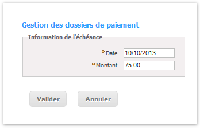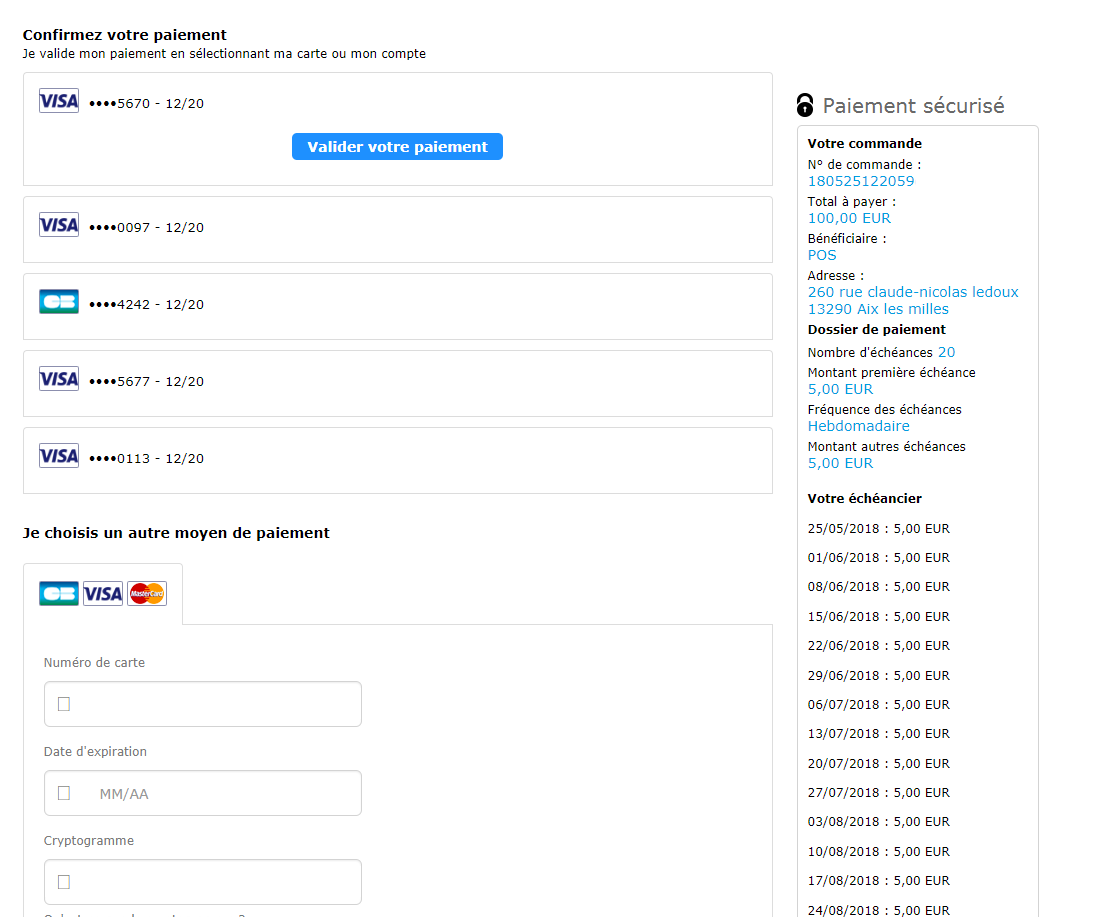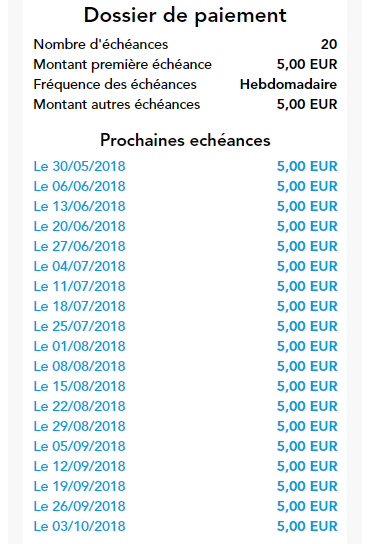Contenu
| Sommaire | ||||
|---|---|---|---|---|
|
Présentation
En mode Widget, Payline propose de gérer les échéances, il suffit d'appeler le service doWebPayment et de lire le résultat avec le service getWebPaymentDetails.
Etape 1 : Initialiser la demande de paiement Web
Cette étape est réalisée avec le web service doWebPayment.
| Développer | ||||||||||||||||||||||||||||||||||||||||
|---|---|---|---|---|---|---|---|---|---|---|---|---|---|---|---|---|---|---|---|---|---|---|---|---|---|---|---|---|---|---|---|---|---|---|---|---|---|---|---|---|
| ||||||||||||||||||||||||||||||||||||||||
|
| Développer | |||||||
|---|---|---|---|---|---|---|---|
| |||||||
|
Etape 2 : Lire le détail de la transaction
Cette étape est réalisée avec le web service getWebPaymentDetails.
Pour chaque échéance (billingRecord) :
| Développer | ||||||||||||||||||||||||||||||||||||||||||||||||||||
|---|---|---|---|---|---|---|---|---|---|---|---|---|---|---|---|---|---|---|---|---|---|---|---|---|---|---|---|---|---|---|---|---|---|---|---|---|---|---|---|---|---|---|---|---|---|---|---|---|---|---|---|---|
| ||||||||||||||||||||||||||||||||||||||||||||||||||||
|
| Développer | |||||||
|---|---|---|---|---|---|---|---|
| |||||||
Voici un exemple d’extrait de la réponse du web service getWebPaymentDetails.
|
Lire le détail du résultat d'une échéance
Suite à la notification d’une échéance, vous devez venir chercher le résultat de la transaction en appelant le web service getPaymentRecord avec l’identifiant du dossier de paiement reçu en paramètre de l’URL de notification.
| Développer | |||||||
|---|---|---|---|---|---|---|---|
| |||||||
|
Désactiver un dossier de paiement
Pour désactiver un dossier de paiement, vous devez réaliser un appel au web service disablePaymentRecord.
| Développer | |||||||
|---|---|---|---|---|---|---|---|
| |||||||
|
Modifier une échéance
La modification d’une échéance peut être réalisée sur le centre d’administration.
Pour cela, il faut vous rendre dans l’onglet « Paiement récurrent » / « Gestion des dossiers de paiements », rechercher votre dossier de paiement avec son numéro.
Dans le détail du dossier de paiement, vous pouvez consultez vos échéances à venir :
En cliquant sur le lien « Modifier » à partir d’une échéance, vous avez accès à cet écran :
Vous pouvez modifier le montant et/ou la date de l’échéance à partir de cet écran.
L'affichage de l'échéancier
La fonction en mode Widget est :
| Développer | |||||||
|---|---|---|---|---|---|---|---|
| |||||||
|
Le format de l'échéancier :
| Développer | |||||||
|---|---|---|---|---|---|---|---|
| |||||||
|
L'affichage de la page de paiement résume les informations de l'échéancier :
| Développer | ||
|---|---|---|
| ||
Le ticket de paiement reprend les informations de l'échéancier de paiement :
Les pages associés
| Contenu par étiquette | ||||||||
|---|---|---|---|---|---|---|---|---|
|